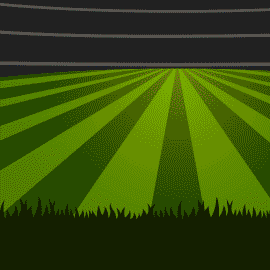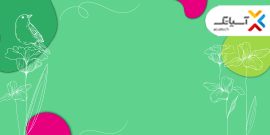آموزش نصب و انتقال دیتا هک شده کپی خور PS5 :
1- اول از همه بازی مورد نظرتون رو دانلود کنید. اکسترکتش کنید.
2- بعد از اکسترکت، باید فولدری رو داخل هارد کپی کنید که مسیر بعدیش فایلای بازی باشه، یعنی جوری نشه که دوتا فولدر بشه.
3- برنامه Itemzflow رو دانلود کنید. داخل root هارد کپی کنید.
4- کنسول رو جیلبرک کنید، etaHEN رو بزنید، Itemzflow رو نصب کنید. توجه کنید موقع کار کردن با Itemzflow اتصال به اینترنت اجباریه، اگه اینترنتتون قطع بشه برنامه کنسولو فریز میکنه، پس حتما اتصال به اینترنت رو انجام بدید، اگه مرورگری استفاده میکنید که مستقیم به هاست وصل میشه و کش افلاین داره، پیشنهاد میشه بعد از اجرای etaHEN به نت متصل بشید چون etaHEN سرور های سونی رو بلاک میکنه و نمیزاره کنسولتون اپدیت شه.
بعد از باز کردن Itemzflow، اولین گیمی که به صورت پیشفرض انتخاب شده و روش هست، PS5 App هستش، روی اون کلیک میکنید.
5- روی Change App Path بزنید.
6- روی R1 بزنید که بره سمت راست تصویر(میشه محتویات هارد متصل شده)
روی فولدر بازی مربع رو بزنید، قبل تر گفتم فولدر بازی دقیقا همون فولدری میشه که فایل بعدیش فایل بازیهاست.
7- به صورت خودکار به ps5 app بر میگردید، بدون این که از این محل بیرون برید، روی Copy Game Folder بزنید، حالا روی پوشه Data مربع رو بزنید. (توجه کنید هر جای دیگه ای میتونید کپی کنید، اما پوشه Data پوشه پیشفرض مونه و بعتره گیما اونجا باشن.)
حالا میتونید از برنامه برید بیرون و گیمتون رو اجرا کنید.
توجه: هنوز روشی که بشه فایل eboot رو از self به fself تبدیل کرد عمومی نشده! برای این که بتونید از اون لیست تشخیص بدید که این بازی قابل اجرا هست، فایل eboot رو با نرم افزار hxd باز کنید، اگه کلمه ELF اولین کلمه تو نوشته ها بود، یعنی FSELF نشده و باید صبر کنید که روشش بیاد بیرون، اگه ELF پایین تر بود، یعنی بازیتون اجرا میشه.
پس قبل از هر کاری بهتره چک کنید که این فایل Fself شده هست یا نه!
آموزش نصب و انتقال دیتای دانلود شده نسخه اورجینال PSN به Ps5 در 4 مرحله :
مرحله اول : اجرا و انگلیسی کردن برنامه
1- ابتدا برنامه ی Psx Download Helper را دانلود کنید.
2- بعد از دانلود و اکسترکت کردن فایل دانلودی وارد پوشه ی دانلود شده بشید و نرم افزار را با Run as administrator اجرا کنید.
3- بر روی قسمت مربعی کلیک کنید و نرم افزار اجرا می شود. سپس از منوی بالا وارد تب پنجم شوید و زبان برنامه را انگلیسی کنید. (قسمت انتخاب زبان بالای رنگ بندی هاست)
4- برنامه را ریستارت کنید ( یک بار ببندید و دوباره باز کنید.)
مرحله ی دوم : آماده سازی Psx
1- بعد از اجرای مجدد برنامه در همان صفحه ی آغازین صبر کنید و روی دکمه ی استارت کلیک نکنید.
2- اطلاعات IP و Port (که معمولا 8080 هست) را یادداشت کنید.
3- از کنترل پنل وارد Network and Internet شوید و سپس Network connections را انتخاب کنید
4- بر روی wifi مورد استفاده خود راست کلیک کرده و وارد Properties می شوید
5- در صفحه ی بازشده از تب های بالا وارد قسمت شیرینگ شده و تیک گزینه ی Allow Other Network.. را بزنید و سپس روی اوکی کلیک کنید.
مرحله ی سوم : آماده سازی کنسول
1- بازی مورد نظر را از استور دانلود کنید.
2- بعد از چن کیلوبایت دانلود آن را متوقف کنید.
3- وارد بخش Setting شوید و از آنجا Network را انتخاب کنید از این بخش هم Set up Internet connection را بزنید.
4- بر اساس دسترسی خودتان Wifi یا Lan را انتخاب کنید ( سرعت وایفای در بهترین حالت 7-8 مگابایت می باشد اما سرعت لن به 100 مگابایت در ثانیه هم میرسد.)
5- تنظیمات اینترنت را بر روی کاستوم قرار دهید و موارد مربوطه را رد کنید تا به پروکسی برسید.
6- در بخش پروکسی اطلاعاتی که در مرحله ی قبل یادداشت برداری کرده بودید یادداشت کنید.
7- حال از شما میخواهد که تست کانکشن انجام دهید اما شما آن رها میکنید (اما از صفحه خارج نشوید)
8- حال به سراغ نرم افزار Psx میرویم و روی استارت کلیک میکنیم.
9- بعد از استارت برنامه دوباره به سمت کنسول بروید و تست کانکشن را انجام دهید.
10- اگر تمام مراحل را درست رفته باشید باید در تمامی قسمت ها عبارت Successful نوشته شده باشد و نت تایپ هم تایپ 2 باشد.
مرحله ی چهارم : تنظیمات نهایی و ارسال دیتا
1- تمامی فایل های دانلود شده را در یک پوشه قرار دهید (فایل بازی و آپدیت آن) (البته در اینجا برای عنوان Pes 20 Demo تنها دو پارت وجود دارد)
2- از تب بالاییه برنامه دوباره وارد ستینگ یا قسمت شماره پنج شوید.
3- تیک Auto Find ReplaceFile را بزنید و روی فولدر کناری کلیک کنید و مسیر فولدری که در آن دیتای دانلود شده قرار دارد به آن بدهید.
4- از قسمت پایین بخش ستینگ بر روی Apply کلیک کنید.
5- به سراغ کنسول خود رفته و دانلود را ادامه دهید
6- مشاهده میکنید که با سرعت بالایی دیتا در حال انتقال است (سرعت بستگی به قسمت چهارم مرحله ی سوم دارد)
7- کنسول و رایانه ی خود را رها کنید تا انتقال دیتا انجام شود و بعد از نصب خودکار دیتا از بازی لذت ببرید.